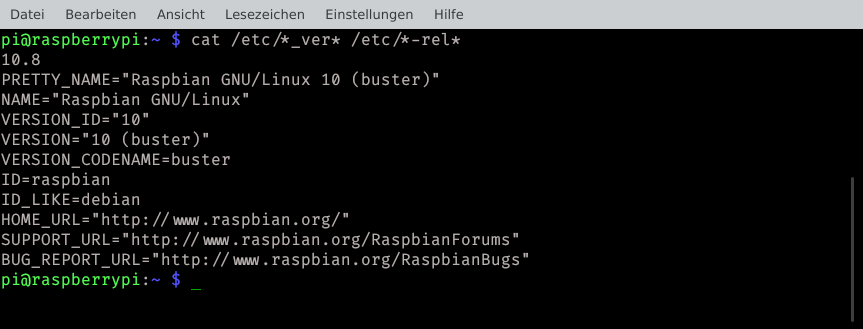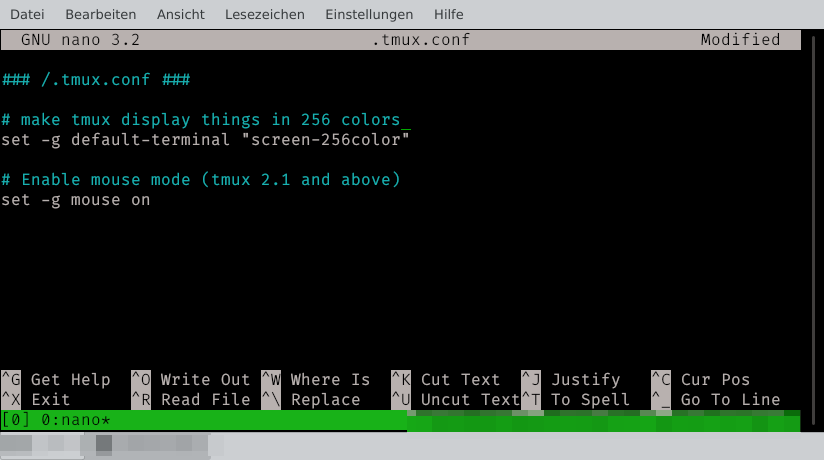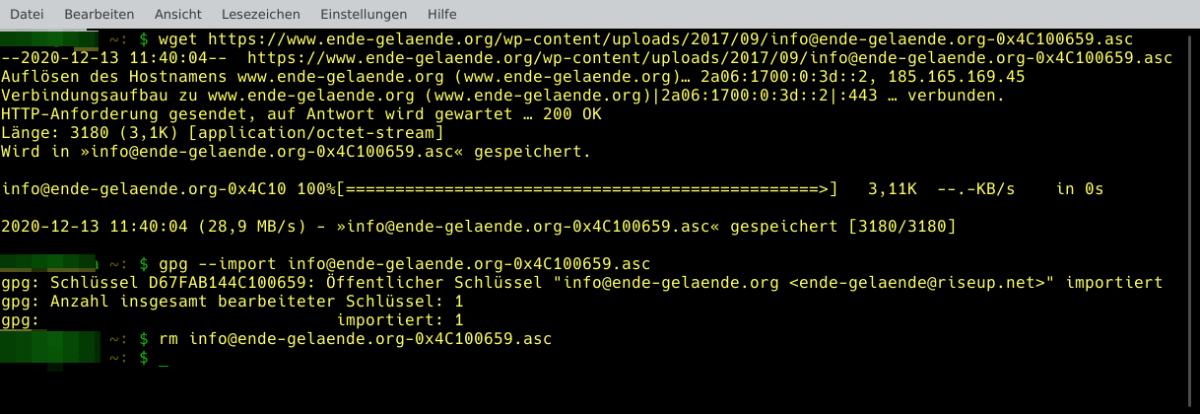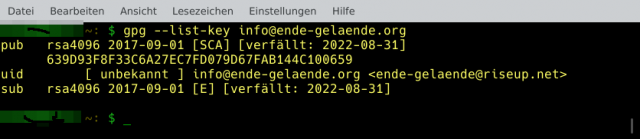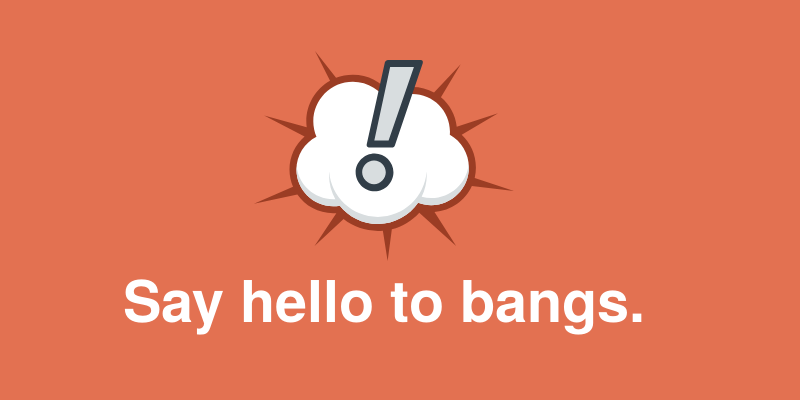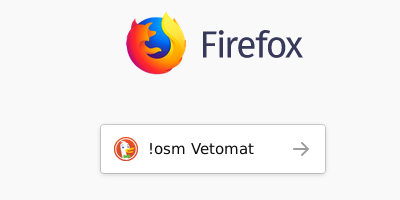Bei Mozillas Firefox und beim Thunderbird kann man Wörter die das System nicht kennt und in der Rechtschreibprüfung rot unterstrichen sind, ins Benutzerwörterbuch aufnehmen. Einfach übers Kontextmenü -> Ins Benutzerwörterbuch aufnehmen, klicken.
Will man aber aber das wieder ändern oder ein eingetragenes Wort wieder löschen, muss man an das Wörterbuch ran und mit einem Texteditor ändern. Dein Benutzerwörterbuch findest du jeweils in deinem Profilverzeichnis von Firefox und von Thunderbird in der Datei. persdict.dat (personal dictionary). Denke dran Verzeichnisse mit einem . sind versteckte-Verzeichnisse.
Hast du nur ein Profil, heißt es meißt [xyz].default.
/home/USER/.mozilla/firefox/tklzhbzt.default/persdict.dat
/home/USER/.thunderbird/wewzdblo.default/persdict.dat